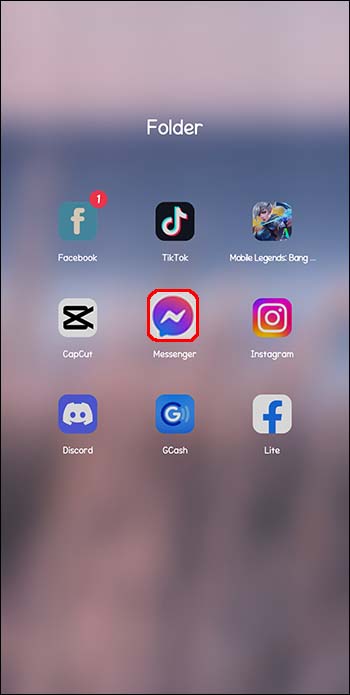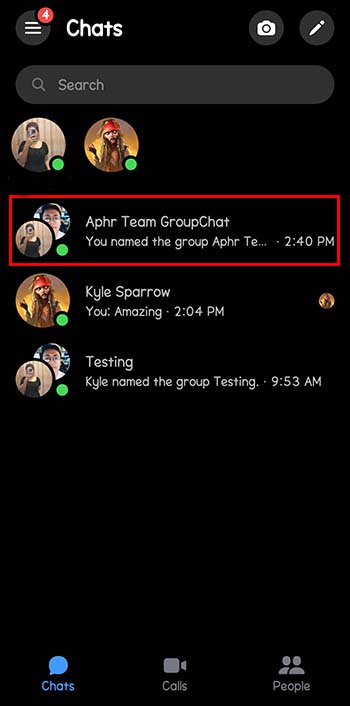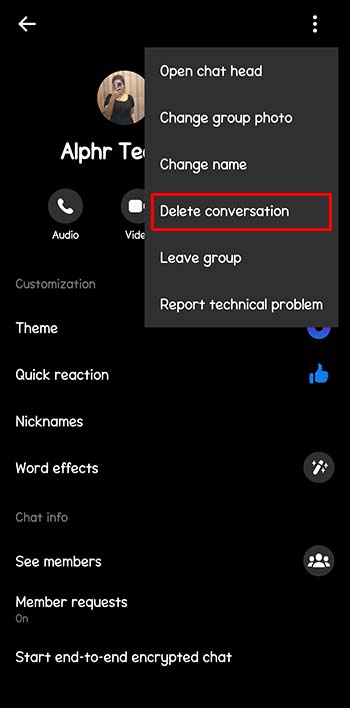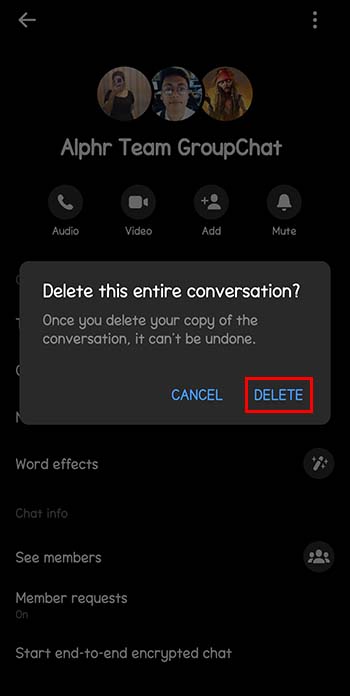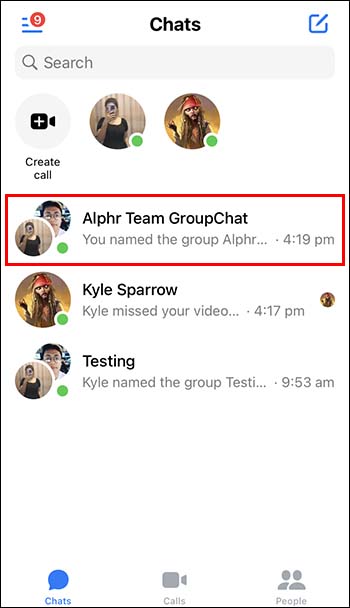Как удалить групповой чат в Messenger
Хотя групповые чаты Messenger могут быть невероятно полезны, вы можете удалить их. Вы можете быть завалены сообщениями, ваш телефон постоянно звонит, или вы не пользовались групповым чатом в течение многих лет и вам не нужен беспорядок на вашем телефоне.
Удаление группового чата является необратимым, то есть ни вы, ни участники чата не сможете видеть сообщения или отправлять их. Эта статья покажет вам, как удалить групповой чат в Messenger за несколько шагов.
Программы для Windows, мобильные приложения, игры - ВСЁ БЕСПЛАТНО, в нашем закрытом телеграмм канале - Подписывайтесь:)
Кто может удалить групповой чат Messenger
Не каждый, кто состоит в группе в Messenger, может удалить чат. Вам необходимо быть администратором группы, то есть вы создали чат. Альтернативно, для этого вам потребуются права администратора. В этом случае вы имеете право удалить групповой чат.
Как проверить, есть ли у вас права администратора
Возможно, вы создали этот групповой чат много лет назад и совершенно забыли о нем. Прежде чем удалить групповой чат, который вы больше не хотите использовать, вам следует проверить, являетесь ли вы администратором.
Вот как вы можете проверить, есть ли у вас права администратора:
- Откройте приложение Messenger.

- Найдите групповой чат, который хотите удалить.


- Нажмите на название группы на значке группы в меню и выберите «Просмотреть участников группы».

- Одна вкладка — это список участников группового чата, а другая — администратор.

- Найдите свое имя во вкладке «Администраторы».

- Если вашего имени там нет, нажмите «Добавить» и просто добавьте себя в качестве администратора.

Если у вас нет разрешения на выполнение упомянутых выше действий, попросите администратора группы предоставить вам права администратора.
Информирование участников группового чата
Прежде чем приступить к удалению чата, сообщите всем, что вы это сделаете. Когда вы удалите группу, другие участники не смогут получить к ней доступ или увидеть чат. Это может быть сложно, если в групповом чате есть важные файлы и информация.
Обязательно сохраните файлы, которые вам понадобятся в дальнейшем, так как все данные будут удалены. Сообщите другим участникам в групповом чате, чтобы они могли подготовить и сохранить файлы при необходимости.
Удаление группового чата на рабочем столе из Messenger
Вот как вы можете удалить групповой чат на своем компьютере с Messenger.com:
- Нажмите на групповой чат, который вы хотите удалить, чтобы открыть его.


- Наведите курсор на чат и нажмите три точки.


- Нажмите опцию «Удалить чат».

- Нажмите «Удалить чат» еще раз для подтверждения.

Удаление группового чата на Android из мобильного приложения Messenger
Вот как удалить групповой чат из приложения Messenger, если вы пользователь Android:
- Откройте приложение Messenger на своем телефоне.

- Нажмите на групповой чат, который хотите удалить.


- Нажмите на название группового чата вверху.

- Нажмите на три точки в правом верхнем углу и выберите «Удалить чат».

- Нажмите «Удалить» для подтверждения.

Удаление группового чата на iPhone из мобильного приложения Messenger
Для пользователей iPhone вот как удалить групповой чат из приложения Messenger:
- Откройте приложение Мессенджер.

- Тапните по «Меню» (три горизонтальные линии).

- Найдите групповой чат, который хотите удалить.

- Нажмите и удерживайте имя группового чата, и появится всплывающее окно.

- Выберите «Удалить».

- Нажмите «Удалить» для подтверждения.

Проверьте, удален ли групповой чат
Выполнив действия по удалению группового чата в Messenger, вам следует проверить, доступен ли он по-прежнему.
- Перейдите в «Панель поиска» в Messenger.

- Введите имя группового чата.

Если вы не видите имя группового чата при его вводе, это означает, что оно было успешно удалено. Обратите внимание, что другие участники больше не смогут видеть чат.
Имейте в виду, что хотя групповой чат был удален, он будет сохранен на одном сервере Facebook.
Вместо этого выйдите из группового чата
Программы для Windows, мобильные приложения, игры - ВСЁ БЕСПЛАТНО, в нашем закрытом телеграмм канале - Подписывайтесь:)
Удаление группового чата можно выполнить из соображений конфиденциальности. Он является постоянным и удаляет информацию, которой поделились в чате. Если вас не беспокоит конфиденциальность, вы можете просто покинуть группу и перестанете получать сообщения.
Таким образом, участники группы смогут продолжать отправлять сообщения, и вы сможете при необходимости снова попросить вас добавиться в чат. Они будут уведомлены о том, что вы покинули чат.
Вот как вы можете выйти из группового чата:
- Откройте групповой чат.

- Коснитесь имени/значка группового чата.


- Прокрутите вниз и нажмите «Покинуть чат».

Отключение звука в групповом чате и управление уведомлениями
Если вас больше всего беспокоят сообщения, которые вы получаете, но вы хотите оставаться в групповом чате, вы можете отключить звук чата. Таким образом, уведомления не будут вас беспокоить, и вы по-прежнему будете участником группы.
Вот как вы можете отключить групповой чат:
- Зайдите в приложение Messenger.

- Найдите групповой чат, звук которого вы хотите отключить.


- Коснитесь имени/значка группового чата.


- Выберите «Уведомления и звук» и отключите все уведомления.

Если вы хотите отключить некоторые уведомления и получать нужные уведомления, вот как это сделать:
- Повторите действия, описанные выше.
- Выберите «Все», чтобы получать все уведомления группового чата.

- Выберите «Упоминание и ответ», чтобы получать уведомления только тогда, когда кто-то упоминает вас или отвечает вам в групповом чате.

- Выберите «Выкл.», если хотите отключить все уведомления группового чата.

Давайте рассмотрим
Удаление группового чата может помочь вам решить проблемы конфиденциальности, навести порядок в хранилище или просто сократить время, проводимое в сети. Независимо от вашей основной цели, удаление, выход из группового чата или отключение звука в групповом чате в Messenger можно выполнить за несколько простых шагов.
Были ли у вас проблемы с удалением группового чата в Messenger? Были ли эти шаги полезны? Дайте нам знать в разделе комментариев ниже.